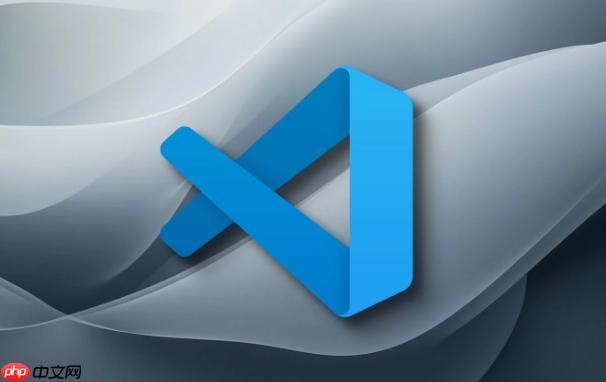
vscode运行不同语言代码的核心在于其强大的扩展生态系统、灵活的内置终端以及对调试器的良好集成。简单来说,你需要为特定语言安装对应的扩展,然后通过扩展提供的运行/调试按钮,或者直接在集成终端中调用语言解释器或编译器来执行代码。
VSCode作为我个人最常用的代码编辑器,它能运行各种语言代码,这背后是一套相当灵活且强大的机制。我个人觉得,理解这个过程,能让你在使用VSCode时更得心应手,而不是仅仅停留在“点个按钮”的层面。
通常,当我们想在VSCode中运行一段代码时,首先要确保你的系统环境已经安装了该语言的运行时(比如python解释器、Node.JS环境、Java JDK或C++编译器)。VSCode本身不是一个编译器或解释器,它是一个智能的代码编辑器,它通过“调用”你系统上已安装的这些工具来完成代码的执行。
具体操作上,你一般会经历以下几个步骤:
- 安装语言扩展: 这是基石。比如你要运行Python,就得安装微软官方的Python扩展;要写JavaScript,内置支持就不错,但如果涉及Node.js或前端框架,可能还需要相应的框架扩展。这些扩展不仅提供语法高亮、智能提示,更重要的是,它们通常集成了运行和调试功能。
- 配置环境: 有时候,特别是当你机器上安装了多个版本的同一种语言(比如Python 2和Python 3),或者使用了虚拟环境时,你需要在VSCode中明确指定使用哪一个解释器或编译器。这通常可以在状态栏左下角找到,或者在命令面板(
Ctrl+Shift+P
)中搜索“选择解释器”之类的命令。
- 运行与调试:
- 直接运行: 最简单的方式是使用语言扩展提供的“运行”按钮(通常在右上角,或代码编辑区右键菜单中),它会直接在VSCode的内置终端中执行你的代码。对于脚本语言,这通常意味着
python your_script.py
或
node your_app.js
。
- 调试器: 如果你需要更精细的控制,比如设置断点、单步执行、查看变量,那就需要用到调试器。VSCode的调试功能非常强大,通过点击左侧的“运行和调试”图标,然后配置一个
launch.json
文件,你就可以为你的项目定制详细的调试方案。对我而言,调试是解决复杂问题不可或缺的工具,特别是当代码行为不如预期时。
- 内置终端: 这是我最常用也最灵活的方式。我可以随时打开一个终端,手动输入编译命令、运行脚本、执行测试,或者与命令行工具交互。这种方式的自由度最高,也最接近在操作系统原生终端中的操作体验。
- 直接运行: 最简单的方式是使用语言扩展提供的“运行”按钮(通常在右上角,或代码编辑区右键菜单中),它会直接在VSCode的内置终端中执行你的代码。对于脚本语言,这通常意味着
在我看来,VSCode之所以强大,很大程度上是因为它没有试图“重新发明轮子”,而是巧妙地整合了现有工具链,并通过其友好的界面和强大的扩展机制,将这些工具的复杂性大大降低,让开发者能更专注于代码本身。
VSCode运行Python代码,需要哪些核心配置和步骤?
运行Python代码在VSCode里,我个人觉得是体验最好的语言之一,因为它有一整套非常成熟的生态。核心配置和步骤其实并不复杂,但有几个关键点把握住了,就能事半功倍。
首先,你得确保你的系统里安装了Python解释器。这是大前提,VSCode本身不带Python。你可以从Python官网下载安装,或者通过Anaconda等发行版安装。
接下来,最重要的就是安装Python扩展。在VSCode的扩展视图(左侧边栏最下面的方块图标)搜索“Python”,通常第一个就是微软官方发布的那个,安装它。这个扩展提供了几乎所有你需要的Python开发功能,包括智能感知、代码格式化、调试支持等等。
安装完扩展后,你可能会遇到一个常见问题:我电脑里有多个Python版本,VSCode怎么知道用哪个?这时,你需要选择Python解释器。通常,安装扩展后,VSCode会在状态栏的左下角显示当前选定的Python解释器路径。如果没显示或者你想切换,可以点击它,或者按下
Ctrl+Shift+P
打开命令面板,输入“Python: select Interpreter”,然后从列表中选择你希望使用的Python版本或虚拟环境。我个人习惯为每个项目创建独立的虚拟环境,这样可以避免包冲突,保持项目依赖的纯净。
配置好解释器后,运行代码就简单了:
- 直接运行文件: 打开一个Python文件(
.py
),在编辑器右上角会看到一个绿色的“播放”按钮(Run Python File)。点击它,代码就会在VSCode的内置终端中执行。
- 调试代码: 如果需要调试,可以在代码行号旁边点击设置断点,然后点击左侧的“运行和调试”图标,选择“Python File”作为调试配置(如果第一次调试,VSCode会帮你生成一个
launch.json
)。然后点击绿色的“开始调试”按钮(F5),程序就会在断点处暂停,你可以单步执行、查看变量等。
- 使用内置终端: 这是我最常用的方式。打开一个VSCode终端(
Ctrl+``),然后直接输入
python your_script.py` 来运行你的脚本。这种方式灵活,特别适合运行带命令行参数的脚本,或者进行一些交互式操作。
对了,如果你使用了虚拟环境,记得在终端里先激活它(比如
source .venv/bin/activate
),然后再运行Python命令,这样才能确保使用的是虚拟环境里的依赖。这些步骤走下来,你会发现VSCode运行Python代码非常流畅。
在VSCode中调试C++或Java程序,与脚本语言有何不同?
调试C++或Java这类编译型语言,与Python、JavaScript等脚本语言在VSCode中的体验,确实存在一些本质上的差异。在我看来,最大的不同点在于编译环节和调试器的集成方式。
对于C++和Java:
- 编译是前置步骤: 脚本语言通常是解释执行的,你写完代码就可以直接运行。但C++和Java必须先经过编译,将源代码转换成机器可执行的二进制文件(C++)或字节码(Java),然后才能运行。这意味着在调试之前,你往往需要一个“构建”步骤。
- 构建工具的介入:
- C++: 你可能需要使用
g++
、
clang++
等编译器,或者更复杂的构建系统如
CMake
、
Make
。VSCode通过
tasks.json
文件来定义这些构建任务,让你可以一键编译。
- Java: 现代Java项目通常依赖于
或
这样的构建工具来管理依赖、编译和打包。VSCode的Java扩展会很好地集成这些工具,你通常不需要手动去执行
javac
命令。
- C++: 你可能需要使用
- 调试器配置的复杂性:
- C++: VSCode的C/C++扩展(由微软提供)通常会与
GDB
或
LLDB
等调试器配合工作。你需要配置
launch.json
来告诉VSCode你的可执行文件在哪里,以及传递给调试器的参数。这通常比脚本语言的调试配置要稍微复杂一点,因为涉及到编译输出路径、符号文件等。
- Java: VSCode的Java扩展包(通常包括Language Support for Java™ by Red Hat和Debugger for Java)提供了非常强大的调试能力。它能自动识别你的Maven/Gradle项目结构,并允许你直接从代码中运行和调试主类或测试。虽然底层也是调用Java Debugger,但用户体验上更加无缝。
- C++: VSCode的C/C++扩展(由微软提供)通常会与
相比之下,脚本语言的调试更像是“即时”的:你保存代码,然后直接运行或调试,没有明显的编译等待。而C++和Java,你每次修改代码后,通常都需要重新编译,才能看到修改后的效果,这在开发流程上会引入一个额外的步骤。我个人觉得,理解这个编译-运行-调试的循环,对于高效开发编译型语言至关重要。
VSCode内置终端在代码执行中扮演了什么角色?如何高效利用?
VSCode的内置终端,在我看来,不仅仅是一个“附加”工具,它简直就是整个开发工作流的“瑞士军刀”。它扮演的角色极其关键,提供了一个与操作系统命令行直接交互的窗口,极大地扩展了VSCode的功能边界。
它的核心作用在于:
- 直接执行代码和命令: 对于任何语言,我都可以直接在终端里输入命令来运行脚本(
python script.py
)、编译代码(
g++ main.cpp -o app
)、启动服务(
npm start
)或者运行测试(
)。这种方式的灵活性是其他运行方式无法比拟的,特别是当你需要传递特定的命令行参数时。
- 与开发工具链集成: 无论是git命令、docker命令、包管理器(
、
npm
、
、
mvn
、
Gradle
)还是各种CLI工具,内置终端都能无缝支持。我几乎所有的版本控制操作、依赖管理、服务部署,都是在终端里完成的。
- 查看程序输出和日志: 程序的标准输出、错误信息以及各种日志,都会直接显示在终端中,这对于问题诊断和程序监控非常重要。
- 交互式会话: 对于Python、Node.js等语言,你可以在终端中启动一个交互式解释器(REPL),进行快速的代码片段测试或数据探索。
要高效利用VSCode的内置终端,我有几个小技巧:
- 多终端实例: 我经常同时开好几个终端。一个用于运行开发服务器,一个用于Git操作,一个用于运行测试,一个用于临时执行命令。这在VSCode里非常方便,你可以通过终端面板上方的“+”按钮新建终端,或者通过下拉菜单切换。
- 任务集成(Tasks): 对于一些重复性的命令,比如编译C++项目或者启动前端构建,我倾向于使用VSCode的
tasks.json
文件来定义自动化任务。这样我就可以通过
Ctrl+Shift+P
-> “Run Task” 快速执行这些命令,而不用每次都手动输入。
- 自定义终端配置: 你可以在VSCode的设置中调整终端的字体、颜色、shell类型(比如使用
、
zsh
或
powershell
),让它更符合你的个人习惯。我个人偏好
zsh
,配合
oh-my-zsh
,效率提升不少。
- 快捷键操作: 熟练使用终端相关的快捷键,比如
Ctrl+`` 切换终端可见性,
Ctrl+Shift+`
新建终端,
Ctrl+C` 终止当前命令等,可以大大提升操作效率。
内置终端的存在,让VSCode不再仅仅是一个编辑器,而是一个功能完备的ide,它将代码编写、执行、调试和各种工具链紧密地结合在一起,构成了我日常开发不可或缺的一部分。


评论(已关闭)
评论已关闭